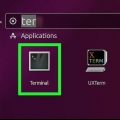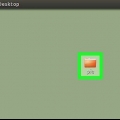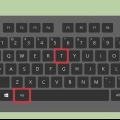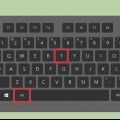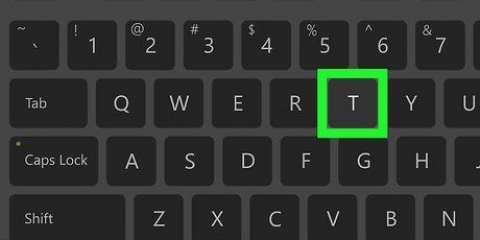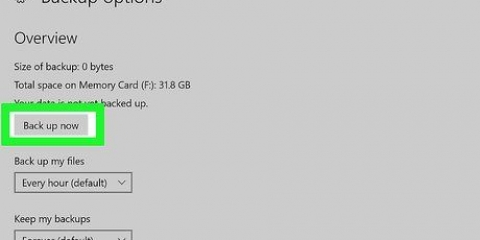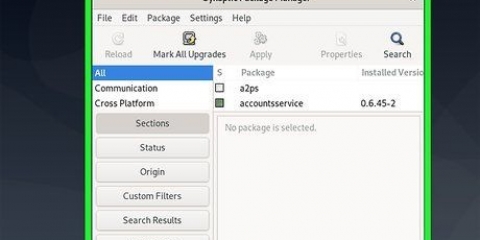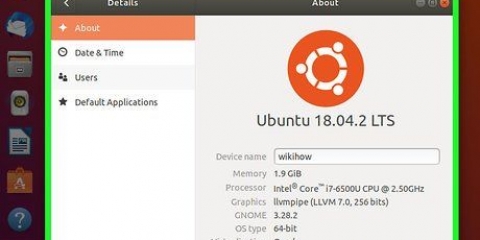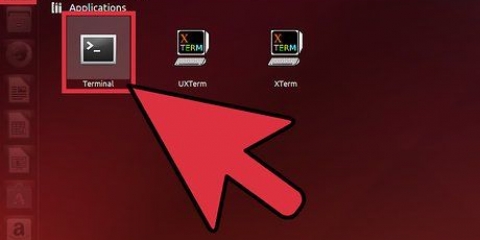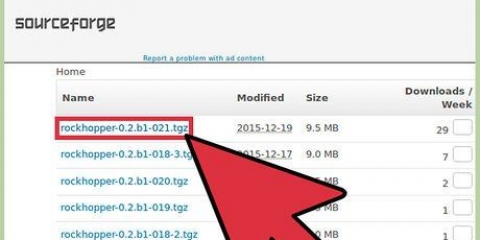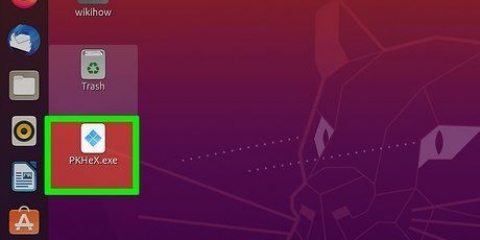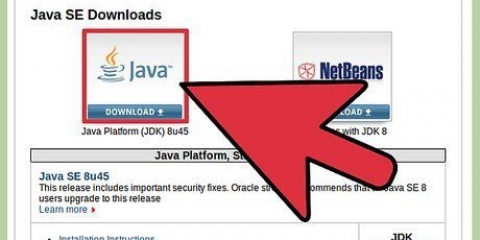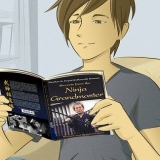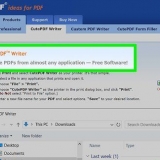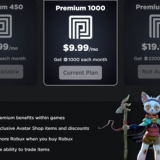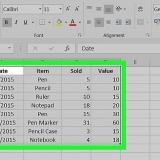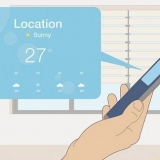Reiniciando serviços no linux
Este tutorial ensinará como forçar a reinicialização de um serviço em execução no Linux. Você pode fazer isso com apenas alguns comandos simples, independentemente da sua distribuição Linux.
Degraus

1. Abra a linha de comando. A maioria das distribuições Linux tem um Cardápio-opção no canto inferior esquerdo da tela, onde você encontrará o aplicativo `Terminal`; isso vai abrir a linha de comando.
- Como as distribuições Linux podem variar muito por versão, o `Terminal` ou a linha de comando pode estar em uma pasta em algum lugar Cardápio.
- O aplicativo `Terminal` pode estar na área de trabalho ou no menu principal na parte inferior da tela, em vez de Cardápio.
- Algumas distribuições Linux têm uma barra de linha de comando na parte superior ou inferior da tela.

2. Digite o comando para mostrar os serviços atualmente ativos. modelo ls /etc/init.d no Terminal e pressione ↵ Entrar. Exibe uma lista de serviços atualmente em execução e seus comandos correspondentes.
Se este comando não funcionar, tente ls /etc/rc.d/.

3. Encontre o nome do comando do serviço que você deseja reiniciar. Você encontrará este serviço (por exemplo,., `Apache`) geralmente no lado esquerdo da tela, e o comando (por exemplo., `httpd` ou `apache2` dependendo da sua distribuição Linux) à direita.

4. Digite o comando de reinicialização. modelo serviço de reinicialização sudo systemctl no Terminal, substituindo o termo serviço pelo comando correspondente e pressione ↵ Entrar.
Por exemplo, para reiniciar o Apache no Ubuntu Linux, digite sudo systemctl reiniciar apache2 no Terminal.

5. Digite sua senha quando solicitado. Digite a senha que você usa para sua conta de superusuário e pressione ↵ Entrar. O processo deve agora reiniciar novamente.
Se o serviço não reiniciar depois de fazer isso, digite sudo systemctl stop service, e pressione ↵ Enter, após o qual você recebe o comando sudo systemctl start service entrar.
Pontas
- Você pode usar o comando `chkconfig` para adicionar e remover serviços no arquivo de inicialização do seu sistema.
- Para obter uma lista abrangente de todos os serviços atuais em todos os diretórios do seu computador, digite ps-A no Terminal.
Avisos
- Não pare os serviços aleatoriamente enquanto tenta isso. Alguns dos serviços listados são necessários para manter seu sistema estável e funcionando bem.
Artigos sobre o tópico "Reiniciando serviços no linux"
Оцените, пожалуйста статью
Similar
Popular